La gente suele tener exigencias para convertir DVD a MPEG. ¿Por qué? Como todos sabemos, el DVD tiene muchas limitaciones en cuanto a capacidad de transmisión, portabilidad o compatibilidad de reproducción. Pero la compresión MPEG puede hacerlo más eficiente.
MPEG, abreviatura de Moving Picture Experts Group, es un grupo de trabajo de autoridades formado por ISO e IEC para establecer estándares para la compresión y transmisión de audio y video. MPEG ha producido varios estándares de medios digitales y los principales estándares de MPEG son:
- MPEG-1 – Estándares de audio/video diseñados para medios de almacenamiento digital (como un archivo MP3).
- MPEG-2 – Estándares para televisión digital y vídeo DVD.
- MPEG-4 – Estándares multimedia para computadoras, dispositivos móviles y la web.
Los archivos MPEG son más compatibles con muchos dispositivos y reproductores multimedia populares y se utilizan con mayor frecuencia para sistemas de transmisión de televisión. El tamaño del archivo se puede reducir significativamente, la resolución y la velocidad de bits del vídeo DVD pueden variar después de convertirlo al formato MPEG.
Entonces, para ampliar el uso de DVD en la mayoría de los sitios web sociales, dispositivos portátiles y reproductores multimedia populares, la solución más adoptada es convertir DVD a MPEG.
El mejor conversor de DVD a MPEG
Para convertir DVD a cualquier estándar de archivo MPEG que necesite, Extractor de BD-DVD VideoByte, como uno de los mejores conversores de DVD a MPEG, puede convertirse en tu buen asistente.
Con este conversor de vídeo de DVD a MPEG, puede convertir fácil y rápidamente sus archivos de DVD favoritos a archivos MPEG-1, MPEG-2 o MPEG-4 sin pérdida de calidad. Además, VideoByte DVD Ripper también ofrece conversión de varios formatos, incluso conversión avanzada de DVD a 3D y algunas funciones completas de edición de video.
No sólo la experiencia, VideoByte DVD Ripper también es un software fácil de usar. Con una interfaz clara y súper fácil de usar, le proporciona el trabajo más conveniente y eficiente.
Cómo convertir DVD a MPEG en Windows/Mac
Aquí tomamos como ejemplo la conversión de películas en DVD a MPEG 1/2/4 en Windows. Para los usuarios de Mac, VideoByte DVD Ripper no los decepcionará. La forma de realizar la conversión en Mac es la misma. Solo asegúrese de tener la versión y la unidad de DVD correctas. Consígalo ahora y siga los pasos detallados a continuación para realizar todo rápidamente.
Descargue el convertidor de DVD a MPEG:
La versión para Windows de VideoByte BD-DVD Ripper lanzó una nueva versión que tiene grandes cambios en comparación con la versión anterior. Pero la nueva versión para Mac aún está en desarrollo. Eso significa que la interfaz y el funcionamiento de Windows y Mac serán diferentes.
Paso 1. Cargue el recurso de DVD en el programa
Después de descargar e instalar el programa DVD to MPEG, ejecútelo e inserte el DVD en su unidad de DVD-ROM. En la siguiente ventana principal, haga clic en “Cargar DVD > Cargar disco DVD” en la esquina superior izquierda de este programa para cargar su DVD desde la unidad de destino. Generalmente, las películas en DVD tienen una duración más larga, lo que las hace más fáciles de identificar en comparación con otros archivos multimedia. Verá el nombre de la película en DVD con mucha información relevante en la ventana. Esto puede tardar hasta uno o dos minutos según el contenido del DVD y la velocidad de su unidad óptica.
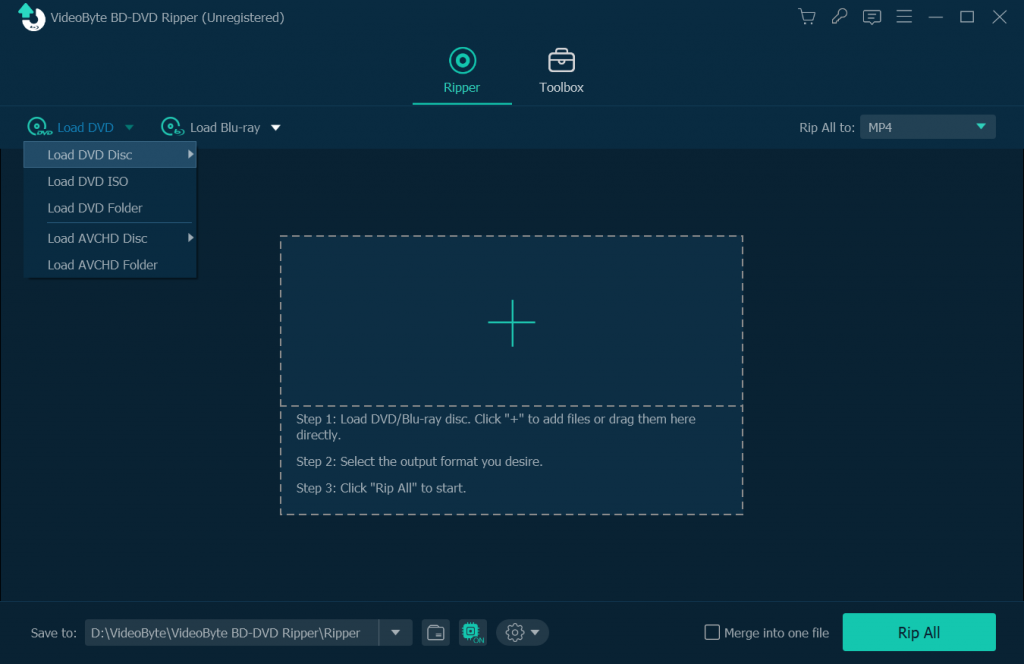
Paso 2. Seleccione MPEG como formato de salida
Para convertir archivos DVD a MPEG-1, MPEG-2 o MPEG-4, simplemente haga clic en “Copiar todo a” para abrir la lista de formatos y seleccione MPEG en la pestaña Video como formato de salida.
Puede hacer clic en el icono “Configuración” para cambiar la Resolución, el Codificador, la Velocidad de bits y la Velocidad de cuadros del video MPEG y la Frecuencia de muestreo, los Canales, el Codificador y la Velocidad de bits del Audio MPEG. Recuerde que el tamaño del archivo de salida depende en gran medida de estas configuraciones.
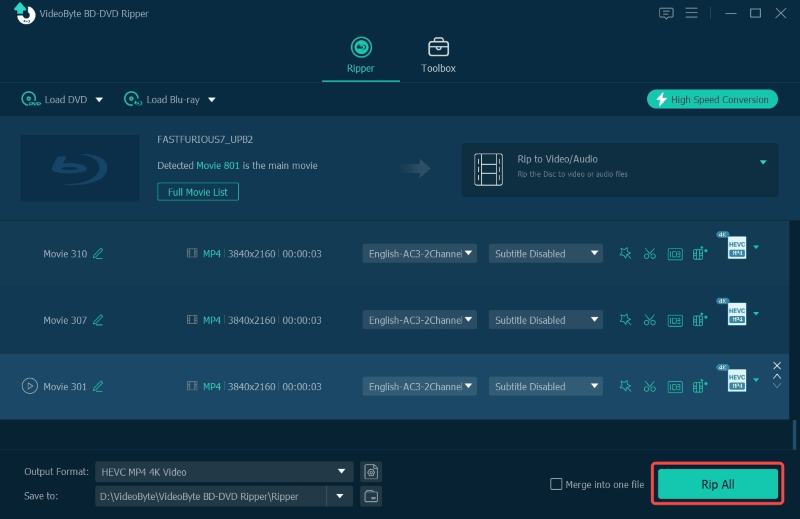
Paso 3. Editar video (opcional)
Con este súper conversor de DVD a MPEG, puede recortar, rotar, ajustar efectos o agregar 3D/marcas de agua para hacer una película de su estilo. Este programa proporciona la función de vista previa y puede tomar una instantánea para capturar momentos maravillosos mientras ve la película.
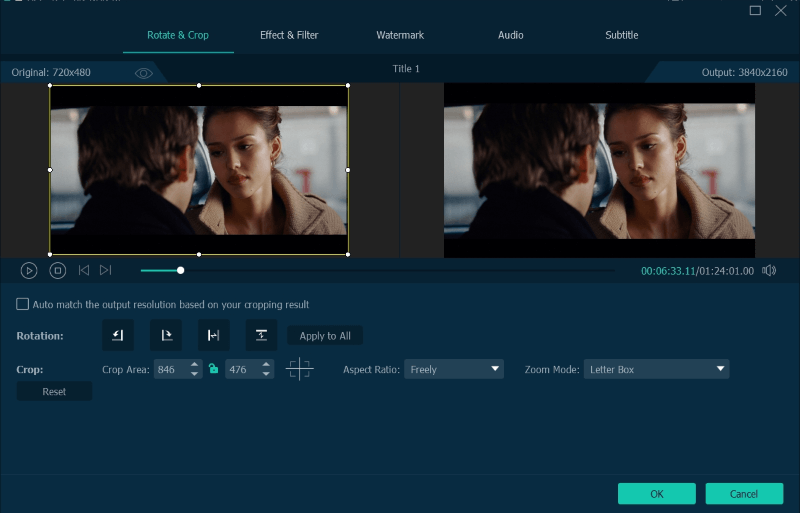
Paso 4. Seleccione el directorio de salida
A continuación, haga clic en el botón “Explorar” para especificar un directorio para almacenar los archivos MPEG convertidos.
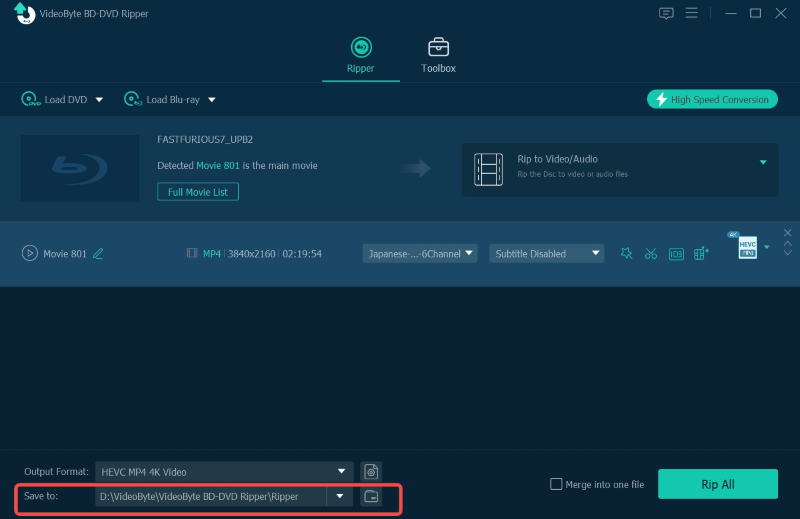
Paso 5. Comience a convertir DVD a MPEG
Por último, haz clic en el botón “Copiar todo” en la parte inferior derecha de la interfaz para que el convertidor de DVD a MPEG haga el resto por ti. Verás, es muy fácil realizar el proceso. Después de la conversión, puedes transferir estos archivos MPEG a tus dispositivos para disfrutarlos cómodamente.
¡Eso es todo!
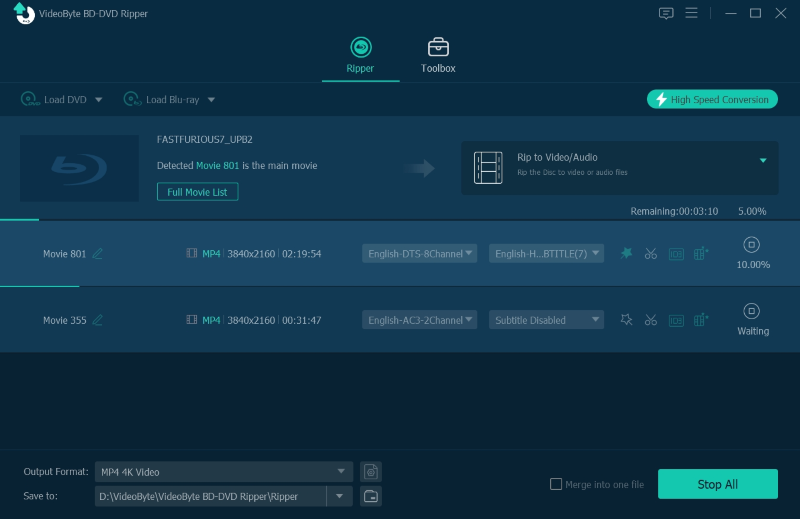
Si tiene problemas para convertir un archivo DVD a MPEG, deje que Extractor de BD-DVD VideoByte ¡Te ayudamos! Es un programa multifuncional que te resultará útil no solo para la conversión de DVD a MPEG, sino también para resolver muchos otros problemas de formato de archivo con facilidad. Además, VideoByte DVD Ripper ofrece herramientas de edición y te permite mejorar y personalizar cualquier archivo de vídeo de forma profesional. ¡Ahora es tu turno de probar!



